WhatsApp - это одно из самых популярных мессенджеров, позволяющий общаться с друзьями, родственниками и коллегами по всему миру, а также делиться файлами и мультимедийными контентом. Иногда пользователи сталкиваются с необходимостью переустановить приложение, чтобы исправить ошибки или получить доступ к новым функциям. В этой статье мы расскажем вам, как правильно переустановить WhatsApp на устройствах с операционной системой Android.
Переустановка WhatsApp на Android несколько отличается от обычного обновления или удаления приложения. Во время переустановки все данные, включая чаты и мультимедийный контент, сохраняются на вашем устройстве. Это позволяет вам сохранить важные сообщения и файлы даже после переустановки приложения.
Важно отметить, что перед переустановкой WhatsApp рекомендуется сделать резервную копию всех ваших данных. Также убедитесь, что вы помните свой номер телефона и пароль Google аккаунта, используемые для входа в Google Play Store.
Как переустановить WhatsApp на Android: подробная инструкция
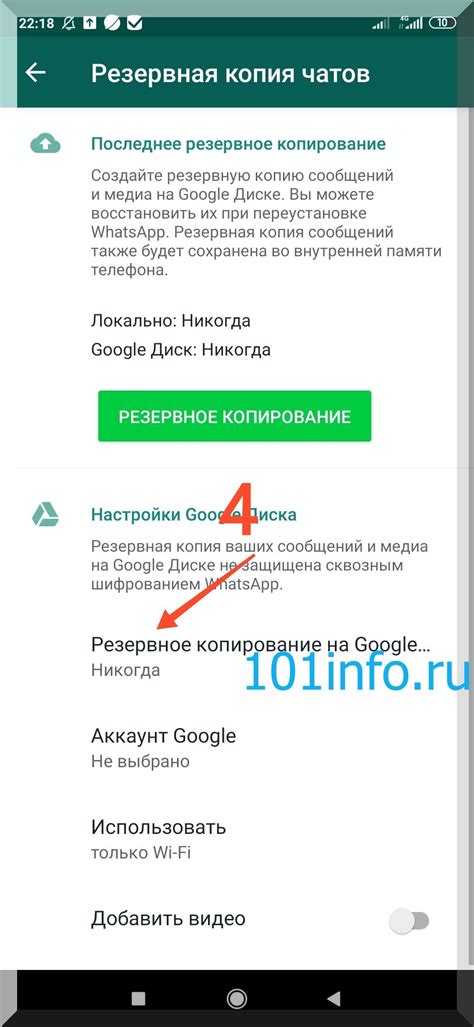
- В первую очередь, необходимо удалить существующую установку WhatsApp с вашего устройства. Для этого:
- Откройте меню настройки вашего устройства.
- Выберите "Приложения" или "Управление приложениями".
- Найдите WhatsApp в списке установленных приложений.
- Нажмите на WhatsApp и выберите "Удалить" или "Деинсталлировать".
- Подтвердите удаление приложения.
- После удаления WhatsApp вам нужно скачать и установить приложение заново. Для этого:
- Откройте Google Play Store на вашем устройстве.
- Введите "WhatsApp" в строку поиска.
- Выберите приложение "WhatsApp Messenger" из списка результатов поиска.
- Нажмите на кнопку "Установить" и дождитесь окончания процесса установки.
- После установки WhatsApp необходимо настроить приложение и войти в учетную запись. Для этого:
- Запустите приложение, нажав на его иконку на экране.
- Принимайте условия использования приложения и нажмите "Принять и продолжить".
- Введите ваш номер телефона, к которому привязана ваша учетная запись WhatsApp, и нажмите "Готово".
- Дождитесь SMS-сообщения с кодом подтверждения и введите его.
- Введите ваше имя и фотографию профиля (это необязательно).
- Нажмите "Готово" и завершите настройку вашего профиля.
- Теперь вы переустановили WhatsApp на вашем Android-устройстве и можете продолжить использовать его для общения.
Переустановка WhatsApp может помочь исправить различные проблемы в работе приложения. Однако, имейте в виду, что при переустановке вы можете потерять историю чатов и файлы, сохраненные в предыдущей установке WhatsApp. Поэтому перед удалением приложения рекомендуется сделать резервную копию ваших данных.
Разрегистрируйтесь от аккаунта
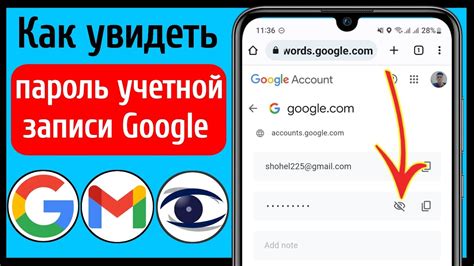
Если вы хотите переустановить WhatsApp на Android, важно сначала разрегистрироваться от вашего текущего аккаунта. Это позволит вам зарегистрироваться на новом устройстве или с тем же номером телефона.
Чтобы разрегистрироваться от аккаунта WhatsApp, выполните следующие шаги:
- Откройте WhatsApp на вашем устройстве Android.
- Перейдите в меню, нажав на три точки в верхнем правом углу экрана.
- Выберите "Настройки" в меню.
- Перейдите на вкладку "Аккаунт".
- Нажмите на "Удалить аккаунт".
- Вам будет предложено ввести номер телефона, связанный с аккаунтом. Введите ваш номер телефона без знака "+" или каких-либо других символов.
- Нажмите на "Удалить мой аккаунт".
- Появится предупреждаление о том, что удаление аккаунта приведет к потере всех сообщений и бесед. Если вы всё равно хотите продолжить, нажмите "Удалить мой аккаунт" ещё раз.
- Аккаунт WhatsApp будет успешно разрегистрирован с вашего устройства Android.
Теперь вы можете переустановить WhatsApp на вашем устройстве Android, следуя другим инструкциям для установки и регистрации нового аккаунта.
Удалите приложение WhatsApp

Перед тем, как переустановить WhatsApp на вашем устройстве Android, вам необходимо удалить предыдущую версию приложения. Для этого следуйте инструкциям:
- Откройте меню на вашем устройстве Android.
- Перейдите в "Настройки".
- Прокрутите вниз и выберите "Приложения" или "Управление приложениями".
- Найдите и выберите "WhatsApp" из списка установленных приложений.
- Нажмите кнопку "Удалить" или "Деинсталлировать".
- Подтвердите удаление приложения.
Теперь WhatsApp удалено с вашего устройства Android. Перейдите к следующему шагу для переустановки приложения.
Получите актуальную версию WhatsApp

Чтобы использовать WhatsApp на своем устройстве Android, вам нужно установить актуальную версию приложения. Следуйте этой инструкции, чтобы получить последнюю версию WhatsApp на своем устройстве.
| Шаг | Инструкции |
|---|---|
| Шаг 1 | Откройте Google Play Store на вашем устройстве Android. |
| Шаг 2 | Нажмите на значок поиска и введите "WhatsApp" в поле поиска. |
| Шаг 3 | Выберите приложение WhatsApp Messenger из списка результатов поиска. |
| Шаг 4 | Нажмите на кнопку "Установить", чтобы начать установку приложения. |
| Шаг 5 | После завершения установки, откройте WhatsApp на вашем устройстве. |
| Шаг 6 | Введите свой номер телефона и следуйте инструкциям для завершения настройки профиля. |
| Шаг 7 | Теперь вы можете использовать WhatsApp для общения со своими контактами. |
Установка актуальной версии WhatsApp позволит вам получить доступ ко всем последним функциям и улучшениям, а также гарантировать безопасность и совместимость приложения с вашим устройством Android.
Установка WhatsApp на Android

Шаги по установке WhatsApp на устройстве Android следующие:
- Откройте Google Play Store на своем устройстве Android.
- Найдите поисковую строку и введите "WhatsApp" в нее.
- Выберите WhatsApp Messenger из результатов поиска.
- Нажмите на кнопку "Установить" для начала процесса установки WhatsApp.
- Подтвердите установку, нажав "Принять" во всех необходимых разрешениях.
- После завершения установки нажмите на кнопку "Открыть", чтобы запустить приложение.
- При первом запуске WhatsApp попросит вас войти в учетную запись Google или создать новую.
- Введите номер мобильного телефона, который будет использоваться для регистрации в WhatsApp.
- Вам будет отправлен SMS-код для подтверждения номера телефона. Введите его в приложение.
- После подтверждения номера вы можете настроить свое имя пользователя и добавить фотографию профиля.
- Поздравляю! Теперь вы установили WhatsApp на свое устройство Android и готовы использовать его для общения с друзьями и семьей.
Установка WhatsApp на Android не займет много времени, и вы сможете наслаждаться всеми функциями этого популярного мессенджера.
Восстановите резервные копии чатов
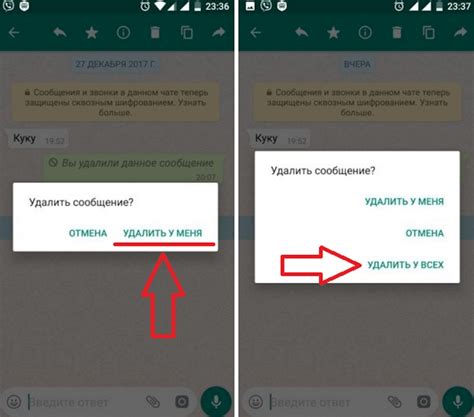
После переустановки WhatsApp на Android, вы можете восстановить свои резервные копии чатов. Это позволит вам сохранить все свои сообщения и медиафайлы.
Чтобы восстановить резервные копии чатов, следуйте этим простым шагам:
- Установите WhatsApp из Google Play Store.
- Запустите приложение и принимайте условия использования.
- Введите свой номер телефона и подтвердите его через SMS.
- При вопросе "Восстановить резервную копию?" нажмите "Восстановить".
- Подождите, пока WhatsApp восстановит вашу резервную копию. Это может занять некоторое время в зависимости от размера резервной копии и скорости вашего интернет-соединения.
- После завершения восстановления резервной копии вам будет предложено ввести свое имя.
- Поздравляю! Вы успешно восстановили резервную копию чатов WhatsApp.
Теперь вы можете использовать WhatsApp, как обычно, и получать доступ ко всем вашим старым сообщениям и файлам.
Войдите в свой аккаунт WhatsApp
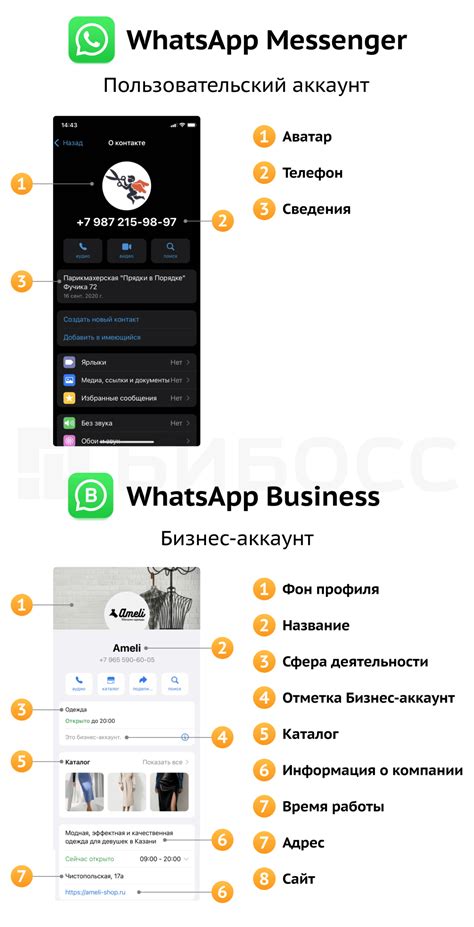
После успешной переустановки WhatsApp на Android вам потребуется войти в свой аккаунт, чтобы получить доступ к своим сообщениям и контактам. Следуйте этим простым шагам, чтобы выполнить вход:
- Откройте приложение WhatsApp: Найдите значок WhatsApp на главном экране своего устройства или в списке приложений и нажмите на него.
- Согласитесь с условиями и политикой конфиденциальности: Прочтите и примите условия использования WhatsApp, а также политику конфиденциальности. Чтобы продолжить, нажмите кнопку "Принять и продолжить".
- Введите свой номер телефона: Введите свой активный номер телефона, который вы использовали при регистрации в WhatsApp. Убедитесь, что номер введен правильно, иначе вы не сможете получить код подтверждения.
- Получите код подтверждения: WhatsApp отправит вам SMS-сообщение с шестизначным кодом подтверждения. Введите этот код в соответствующее поле.
- Создайте профиль: После успешного входа в ваш аккаунт WhatsApp предложит вам создать свой профиль с именем и фотографией. Вы также можете пропустить этот шаг и добавить информацию о себе позже.
Поздравляю! Теперь вы успешно вошли в свой аккаунт WhatsApp и можете начать общаться с вашими друзьями и близкими.